Come condividere lo schermo in Google Meet su iPhone e iPad
Suggerimenti E Trucchi Per Android / / August 05, 2021
Google è un'azienda globale che fornisce vari servizi digitali come motori di ricerca, applicazioni e molto altro. Google Meet una di queste applicazioni di Google; è un'applicazione di videoconferenza. L'applicazione è simile a Hangouts, ma è più focalizzata sugli aspetti orientati al business. Il servizio consente agli utenti di effettuare videochiamate con un massimo di 30 persone. Quindi è ideale per condividere lo schermo in Google Meet o per organizzare una riunione di lavoro. Inoltre, l'applicazione include molte funzionalità come riunioni pre-programmate e molto altro. È possibile accedere a una riunione video tramite un collegamento di invito o un codice. Inoltre, l'applicazione consente anche agli utenti di comporre un numero di telefono, molto utile se la rete è lenta o morta.
Ci sono due ecosistemi per smartphone che sono più popolari sono Apple e Android. Tuttavia, Google Meet è compatibile con tutti i principali sistemi operativi e ha anche una versione web. Funzionalità robuste come la condivisione dello schermo e il multitasking lo rendono un'applicazione utile e evidente tra tante app di videoconferenza. Se sei un nuovo utente e utilizzi Google Meet per scopi educativi e aziendali, allora sicuramente vuoi sapere come condividere lo schermo in Google Meet su iPhone o iPad. Pertanto ci sono alcuni passaggi indicati di seguito con i quali puoi condividere lo schermo in Google Meet. Tuttavia, prima di procedere, assicurati di dover preparare il telefono, attivare l'opzione Non disturbare e nascondere tutte le tue informazioni personali. Google Meet trasmetterà tutto ciò che è sul tuo telefono.
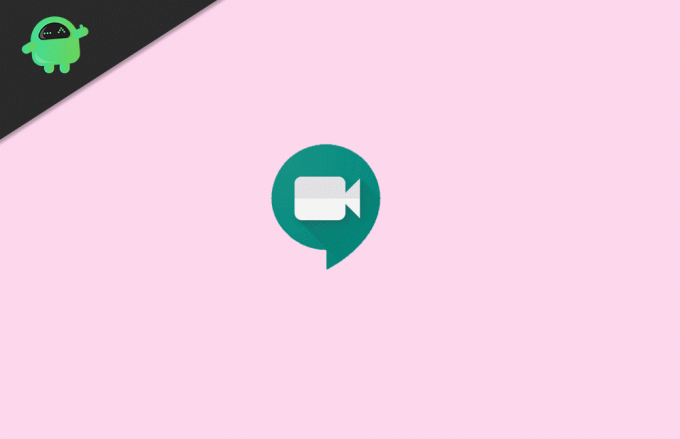
Come condividere lo schermo in Google Meet su iPhone e iPad
Passo 1) Se sei già in riunione e desideri condividere il tuo schermo in modo che altri possano vederlo, quindi, fai clic sul tre punti situato nell'angolo più a destra dello schermo.
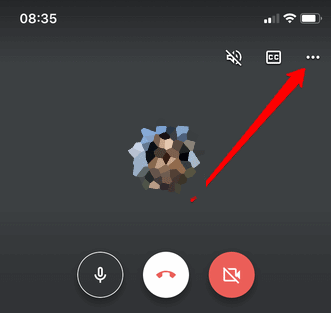
Passo 2) Apparirà un menu sullo schermo, tocca l'icona Schermata presente opzione.
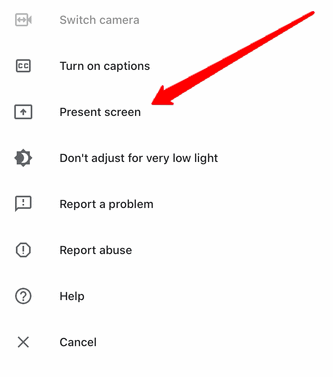
Passaggio 3) Dopo aver selezionato l'opzione Presenta schermata, verrai diretto al passaggio finale, qui puoi fare clic sotto il file Trasmissione dello schermo etichetta e seleziona Google Meet. Tuttavia, per impostazione predefinita, Google Meet deve essere selezionato in anticipo. Clicca sul Avvia trasmissione opzione e inizierà a trasmettere lo schermo del tuo iPhone / iPad su Google Meet.

Schermata di condivisione durante la partecipazione a una riunione
Passo 1) Innanzitutto, incolla il codice nel file Immettere un codice riunione schermata e fare clic su Presente invece del pulsante Partecipa alla riunione.
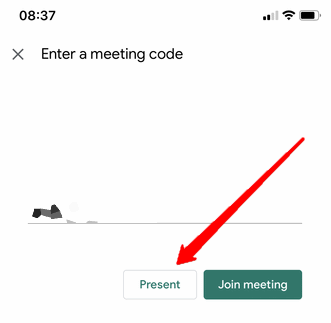
Passo 2) Verrà visualizzata un'altra schermata con una breve descrizione di Condivisione schermo, fare clic su Continua pulsante.
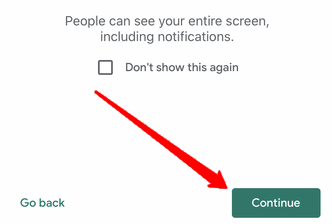
Passaggio 3) Ora, dovrai selezionare l'opzione Google Meet se non è selezionata per impostazione predefinita. Fare clic sotto l'etichetta Inizia a trasmettere e seleziona Google Meet. Dopodiché, fai clic su Avvia trasmissione per condividere lo schermo nella riunione.
Nota: Se desideri interrompere la trasmissione, fai semplicemente clic sull'icona rossa situata nella parte superiore sinistra dello schermo del telefono e fai clic su Fermare.
Conclusione
Per condividere lo schermo durante una riunione in Google Meet, fare clic sull'icona Altro (tre punti), selezionare Presenta schermo e avviare la trasmissione. Se desideri partecipare a una riunione condividendo lo schermo, inserisci il codice e seleziona l'opzione Presenta, fai clic su Continua e Avvia trasmissione. Per interrompere la trasmissione, è sufficiente fare clic sull'icona rossa e toccare il pulsante di interruzione.
Scelta dell'editore:
- Come utilizzare lo sfondo virtuale in Google Meet
- Abilita la visualizzazione a griglia in Google Meet su PC e dispositivi mobili
- Come disattivare e riattivare tutti in Google Meet
- Come condividere video con audio su Microsoft Teams, Zoom e Google Meet
- Zoom vs. Microsoft Teams vs. Google Meet: quale migliore app per videoconferenze è la migliore?
Rahul è uno studente di informatica con un enorme interesse nel campo della tecnologia e degli argomenti di criptovaluta. Passa la maggior parte del suo tempo a scrivere o ascoltare musica o viaggiare in luoghi sconosciuti. Crede che il cioccolato sia la soluzione a tutti i suoi problemi. La vita accade e il caffè aiuta.



